Apple 14 종료 및 다시 시작 가이드
- WBOYWBOYWBOYWBOYWBOYWBOYWBOYWBOYWBOYWBOYWBOYWBOYWB앞으로
- 2024-03-20 21:16:521569검색
PHP 편집자 Xiaoxin은 최신 Apple 14 종료 및 다시 시작 전략을 제공합니다. Apple의 최신 휴대폰인 iPhone 14는 사용 중에 다양한 문제에 직면할 수 있으며, 그 중 종료했다가 다시 시작하는 것이 가장 일반적인 상황 중 하나입니다. 이 가이드에서는 사용자가 문제를 신속하게 해결할 수 있도록 Apple 14의 종료 및 다시 시작 문제를 처리하는 방법을 자세히 소개합니다. iPhone 14를 안정적으로 실행하고 원활한 사용 경험을 즐기려면 당사의 지침을 따르십시오!
Apple 14 종료 및 다시 시작 전략
답변: 키 조합, 설정 내 종료, Siri 종료
다시 시작 전략:
1 사용자가 iPhone 14를 강제로 다시 시작하려는 경우 물리적 키를 사용할 수 있습니다. 조합.
2. "볼륨" 버튼과 "잠금 화면" 버튼을 10초 이상 길게 누르면 기기가 자동으로 다시 시작됩니다.
3. 기기를 꺼야 하는 경우 슬라이딩 종료 메시지가 나타날 때까지 위 버튼을 계속 누르세요.

4. 또한 설정 메뉴에서 종료 작업을 수행할 수도 있습니다. 설정 옵션 >>
5. 설정에서 종료를 선택한 후 슬라이딩 종료 인터페이스로 들어가 쉽게 슬라이드하여 종료를 완료할 수도 있습니다.
6. Siri를 사용하여 종료 지침을 내릴 수도 있습니다. 장치가 종료 작업을 완료할 수 있도록 관련 종료 지침을 말하세요.
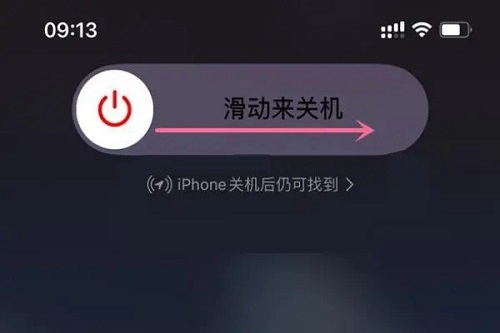
위 내용은 Apple 14 종료 및 다시 시작 가이드의 상세 내용입니다. 자세한 내용은 PHP 중국어 웹사이트의 기타 관련 기사를 참조하세요!
성명:
이 기사는 帝一应用에서 복제됩니다. 침해가 있는 경우 admin@php.cn으로 문의하시기 바랍니다. 삭제
이전 기사:Apple iPhone 계산기 팁다음 기사:Apple iPhone 계산기 팁

